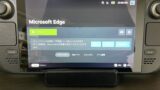Steam Deckを使用してゲームを楽しむ際、その可能性はSteamで購入したゲームだけに限定されません。Xbox Game Passの対象ゲームについても、Xbox Cloud Gamingを利用してプレイ可能ですが、それ以外のゲームも実はプレイすることができます。この記事では、その方法について具体的に説明します。
はじめに
WindowsではないSteam Deckで直接ゲームをインストールしてプレイすることはできませんが、あなたのPCにインストールされたゲームであればストリーミングプレイが可能です。問題となるのはXbox Game Pass for PCでインストールする定額ではない購入対象のゲームで、これらは一部の例外を除き、通常の方法ではSteam Deckでプレイできません。しかし、以下の方法を使用すれば、これらのゲームもプレイ可能となります。
手順
GlosSIのインストール
- ここから最新版のGlosSIのzipファイルをダウンロードしてください。
- ダウンロードしたファイルを任意の場所に解凍します。
- 解凍したフォルダの中にViGEmBusSetup_x64.msiおよびHidHideMSI.msiという二つのファイルが含まれているはずです。これらをインストールします。
ゲームの追加
- GlosSIのフォルダ内にあるGlosSIConfig.exeを起動します。
- 右下の+ボタンをクリックし、「UWP App」を選択します。
- リストが表示されると、上の検索ボックスで追加したいゲームを探します。
- ゲームを選択したら、右下の「save」をクリックします。
- グリッド画面に戻りますので、追加したゲームの右下の「+Steam」をクリックしてSteamに追加します。
ストリーミング起動
- PC側のSteamで追加したゲームがSteam Deck側でも追加されていることを確認します。
- 確認ができたら、Steam Deck側でゲームを起動すれば、非Steamゲームのプレイが可能となります。
以上の手順により、Steam Deckで非Steamゲームを楽しむことができます。あなたのゲームライフを一層豊かにするための情報であることを願っています。